Helicon Remote是一款能够让你用电脑控制相机的软件。如果你正在需要一款好用的电脑控制相机软件你一定不能错过这款Helicon Remote。用户可以通过该程序将相机与该程序连接,然后通过计算机编辑和管理相机中的照片;此外,该程序还可以直接通过计算机管理相机的参数设置。要控制相机进行拍摄,用户可以使用此程序来设置相机,以使聚焦图像在拍摄部件中的堆叠过程自动化。捕获的图片可以进行处理并合并为完全聚焦的图像。整个拍摄参数两者都可以通过计算机进行设置,就像在相机上添加智能系统一样。该软件可以将对焦和包围曝光结合使用,用户可以指定所需的拍摄张数以及两次拍摄之间的曝光补偿步长;程序它还支持自动定时拍摄以及对焦和曝光包围;功能强大且实用,需要它的用户可以下载体验。
软件特色:
1,图像和视频的束缚式拍摄-远程拍摄可自动完成整个过程,即使在最笨拙的相机位置和视角下,您也可以远程控制所有相机设置,以最大程度地减少相机抖动并确保拍摄完美清晰
2.包围对焦-设置相机,将其连接到计算机或电话,调整相机设置,并进行一系列拍摄,然后将焦点从一个镜头移到另一个镜头,以将其堆叠为完全聚焦的图像。
3.包围曝光-拍摄一系列具有不同曝光度的照片,以进一步合并为高动态范围(HDR)图像。
4.延时-调整设置,让相机以设定的间隔拍摄一系列照片,并观察物体随时间的变化。
5.连续拍摄-通过计算机或电话控制高速拍摄-设置拍摄数量或仅按开始和停止按钮。
6.连续对焦包围-将相机设置在微距轨道上,并将连续拍摄模式与对焦包围相结合,以最短的时间间隔拍摄一系列增量对焦的图像。
使用说明:
1-主菜单,2工具栏,3-相机设置P
anel,4个直方图,5个对焦包围面板,6个曝光包围面板,7个高级设置面板,8个连拍面板
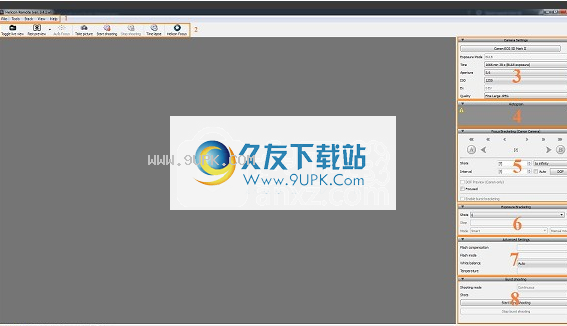
请注意,并非所有面板都适合较小的显示器。如果是这样,请使用滚动条。您还可以通过单击面板标题来折叠不需要的面板。再次单击以展开面板。
为Helicon Remote设置摄像机
连接在将其与Helicon Remote连接之前,请确保首先设置相机机身:
设置单张对焦模式:单张自动对焦(佳能)/ AF-S(尼康)。最新的佳能相机(来自70D)具有用于实时取景的独特对焦模式设置。仅当启用实时显示时才能访问它。对于这些相机,必须将“自动对焦方法”设置为FlexiZoneAF [](请注意方括号),然后关闭连续自动对焦。
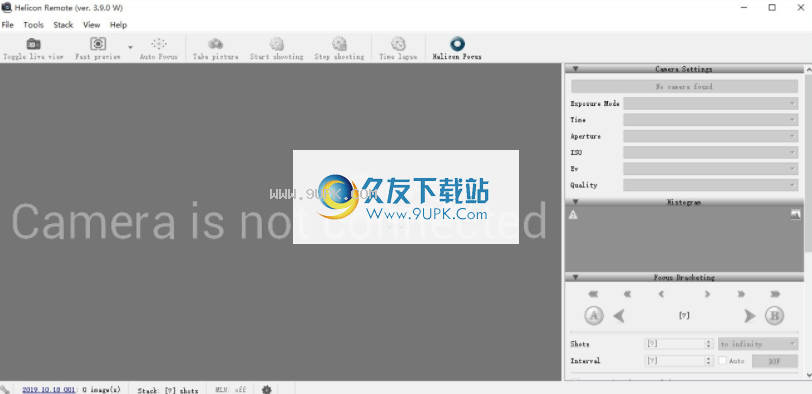
关闭HDR。
将驱动器模式设置为“单发”。没有无声释放等,只是普通的单发。
尼康:关闭反光镜锁定功能。
佳能:禁用快速检查可能会破坏包围。如果您不进行包围,则可以快速查看。
佳能:有时重置自定义功能设置有助于解决奇怪的问题。
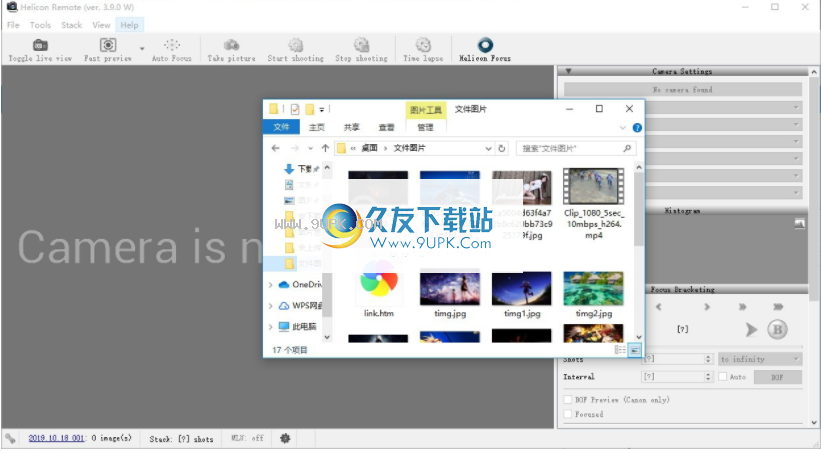
拍摄使用Helicon Remote拍摄堆栈
用USB电缆将相机连接到计算机。然后打开相机电源,然后运行Helicon Remote,反之亦然。 *将镜头设置为自动对焦(AF)模式。这将使Helicon Remote可以控制镜头。 Helicon Remote将自动控制摄像机,您将在屏幕上看到实时显示图像。
确保设置相机机身设置。
设置曝光参数:光圈,曝光时间,ISO等。在此处了解有关曝光参数的更多信息。
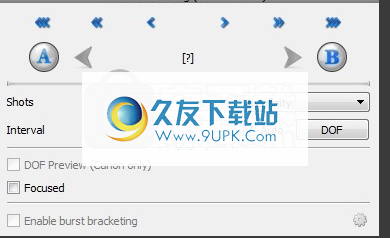
设置最近和最远的对焦点。将焦点放在对象前面,然后单击
按钮保存最近的点;接下来,将焦点放在对象的背面并单击
按钮保存最远的。该程序将自动计算拍摄数量和拍摄间隔。
安装软件后,记住对焦点,不要旋转聚焦环,也不要使用自动聚焦。而是使用Helicon Remote的箭头键移至另一个焦点。否则,存储点将被重置。
按下开始拍摄按钮。
拍摄后,Helicon Remote会询问您是否可以在Helicon Focus中打开堆栈。在那里,您可以在堆栈上工作,并以扩展的景深查看生成的图像。在此处阅读有关Helicon Focus的信息。
*在Windows XP上,首先打开相机,关闭“自动播放”菜单,然后运行Helicon Remote。对于所有其他操作系统,这两个步骤的顺序无关紧要。
设定曝光参数
IconHelicon Remote允许您更改以下参数(请参阅右侧面板顶部的“相机设置”控件):
曝光模式:P(程序),S(快门速度优先),A(光圈优先),M(手动)等。
注意:某些摄像机允许通过Helicon Remote更改此参数,而其他摄像机只能使用摄像机主体控件进行更改。
我们建议将相机设置为“手动”模式,因为这将允许您使用Helicon Remote控制其他曝光参数。不建议使用全自动曝光模式(相机自动设置光圈和曝光时间的模式),因为程序的许多功能在自动模式下将不起作用。
时间(快门速度)
光圈
我们建议将光圈设置为镜头的最佳位置(镜头的最大光圈)。在大多数情况下,镜头的最佳点是在其最大光圈上方两个光圈。例如,如果镜头的最大光圈为f / 2.8,则最佳点为f / 5.6;如果最大光圈为f / 4,则最佳点为f /8。您可以在各个镜头检查位置找到有关最佳镜头位置的更多信息,或者可以执行自己的测试。
ISO通常,较低的ISO意味着较少的噪点。
曝光补偿(Ev)如果相机设置为“手动”模式,则不能使用曝光补偿。
图像质量用于设置图像分辨率和格式。
在拍摄堆叠之前,请检查曝光参数是否正确。为此,请使用预览或快速预览功能进行测试。或只看直方图。在曝光过度的区域加亮显示也可以帮助设置正确的曝光。
IconHelicon Remote也可以控制其他相机设置(请参阅右面板底部的“高级设置”控件):闪光补偿,闪光模式,白平衡,色温等。高级设置的列表可能会因相机型号而异。
闪光补偿:只能设置为内置闪光灯。
闪光灯模式:只能设置为内置闪光灯。
白平衡
色温:仅在将白平衡设置为“色温”后才能更改。
小号
有些摄像机不支持手动设置色温,在这种情况下,您将无法在可用的白平衡值中看到“色温”。
设置对焦包围参数

焦点堆叠的最重要参数是总和点,即最接近和最远的焦点。一旦程序知道了镜头的当前光圈和焦距这两个端点,就可以计算所需的拍摄数量。如果选中“自动”复选框,程序将自动计算(但不要忘记先设置正确的校正系数,否则结果可能并不理想)。
最简单的工作流程如下:
将焦点对准对象的前面,然后单击按钮以保存最近的焦点(CTRL + ALT + N)。使用箭头键将焦点移到对象的背面,然后单击按钮保存最远的焦点(CTRL + ALT + R)。
您也可以做相反的操作,先保存最远的点,然后再移动到最近的点。没有什么不同的。
按下开始拍摄按钮。
您还可以指定起点(无关紧要的是A或B),步数和间隔。这足以开始拍摄,因为程序还将计算终点。在这种情况下,请取消选中“自动”复选框。
保存焦点后,请勿旋转聚焦环或使用自动聚焦功能,因为将无法重置焦点,因为镜头无法将有关两个端点之间的聚焦步数的信息发送给Helicon。自动聚焦机制是远程控制的。如果使用Helicon Remote的箭头键从一个焦点移到另一个焦点,Helicon Remote只能计算两个端点之间的焦点步数。
“拍摄”参数显示将拍摄多少张照片。如果更改此参数并且两个端点均已定义,则程序将重新计算拍摄间隔。
参数direction参数确定焦平面是朝相机方向移动还是向无限远方向移动。如果同时设置两个端点,则此选项并不重要,但如果仅设置了一个焦点,则应进行检查。
间隔参数定义镜头在两个相邻镜头之间的移动。该距离是按镜头马达的步长(聚焦步长)测量的,大约等于聚焦环旋转特定角度的距离。请注意,此参数和景深(以毫米为单位)都是非线性函数。结果,所有镜片的镜片之间的距离大致相同。
我们建议您使用小于景深(DOF)的间隔。我们的自由度计算器将帮助您根据您选择的光圈来计算景深。如果间隔小于自由度,则堆栈中的图像将彼此稍微重叠,并且将这些图像组合在一起将产生完全清晰的图像。
使用键将镜头移动一个聚焦步长,使用键将镜头移动5个聚焦步长,然后使用键移动25个聚焦步长。这些是默认值,您可以在“首选项”中进行调整。您也可以在佳能和尼康相机的“首选项”,StackShot指南和Trinamic Motors中选择不同尺寸的对焦步骤。
这些键允许在最接近和最远的点之间快速导航。您可以使用它们来确保在拍摄堆叠之前正确保存对焦点
DO DOF预览和突出显示区域功能将在下面的自定义实时查看部分中进行介绍。
设置连拍参数
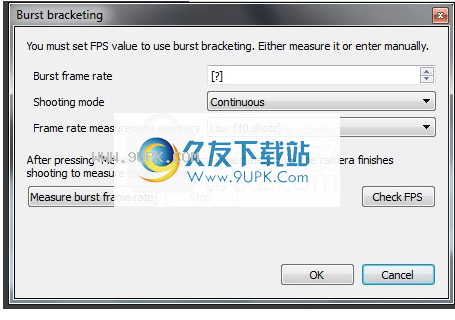
除了拍摄单张照片外,您的相机还支持连续拍摄模式,该模式可以非常快速地拍摄一系列照片。例如,如果您正在拍摄的对象仍然不是该对象,则此模式可以帮助您避免由于其移动而造成的模糊。 Helicon Remote允许您设置参数并在连续拍摄模式下远程控制相机。
连拍设置菜单位于屏幕右侧工作面板的底部。佳能和尼康相机只需要设置很少的参数。
尼康:
尼对于尼康相机,您需要设置拍摄模式(连续或连续高速),该模式基本上定义了拍摄速度并设置了要拍摄的张数。
佳能
使用佳能相机时,无法选择拍摄速度或设置拍摄张数。拍摄过程由两个按钮控制:连续拍摄和连续拍摄。
进行所有调整后,按开始拍摄按钮。将拍摄指定数量的照片。
IconHelicon Remote可以将连续拍摄和包围曝光结合在一起,因此您可以非常快速地拍摄对焦堆栈。您可以在此帮助的“连续包围”部分中查看更多详细信息。
设定连拍包围曝光参数
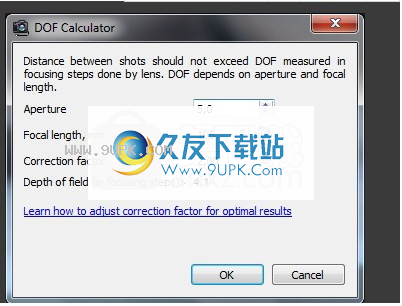
爆炸包围是比传统聚焦包围更快的焦点堆叠方法。
包围和连续拍摄模式的结合为业余和专业摄影师提供了新的和更广泛的焦点堆叠机会。它允许快速连续拍摄一系列照片,同时改变焦平面的位置,并且在Helicon Focus中进行处理将产生完全聚焦的图像。基本思路是将相机安装在Stackshot宏导轨,并在相机以恒定速度移动时进行连续拍摄。这比没有连续拍摄模式的传统拍摄要快得多。
连拍要进行连续拍摄,需要将相机与连接到计算机的StackSHot宏轨连接。
设置点A和点B时,程序将计算点之间的距离。拍摄数量及其之间的间隔将自动计算(如果启用了自动模式),而我们唯一需要的缺失变量是相机移动速度。为了计算该速度并成功执行拍摄,Helicon Remote必须知道相机的连续拍摄速度(以每秒帧数(FPS)为单位)。这是相机的特性,并会根据拍摄条件而变化。当前的曝光时间,ISO和相机机身的某些设置(例如降噪)会影响FPS值,因此我们需要在所有设置完成后进行测量。可以肯定的是,只要所有设置都相同,FPS将保持不变,并且如果您更改设置,则很可能会更改。
这是设置突发包围的通用算法:
1.打开连拍包围菜单:主菜单->工具->连续包围。 。
2.如果您有尼康相机,请选择拍摄模式(正常或高速)。此选项不适用于佳能相机。
3.选择帧频测精度-在FPS测量过程中要执行的测试张数。样品更多,准确性更高。
4.按下按钮以测量连拍帧速率。
佳能相机:相机将拍摄一系列照片,并自动在“连拍帧频”字段中计算并显示结果。
尼康相机:相机将拍摄一系列照片。相机完成拍摄后,必须立即单击停止按钮。然后,Helicon Remote将计算结果并将其显示在“连续帧频”字段中。拍摄完序列的最后一帧后,您越早可以按停止按钮-结果越准确。您应该重复测量3-4次,直到结果稳定为止。
5.对于尼康相机,有一个检查FPS选项。测量完成后按此按钮,并在拍摄开始和结束时收听声音通知。如果信号与镜头的实际开始和结束不匹配,则测量不准确。重复测量并再次检查。如果问题仍然存在,请将错误报告发送给我们的开发人员进行调查。
6.按确定。
7.转到屏幕右侧的对焦包围面板,然后选中启用连续包围复选框。
8.请遵循通常的包围曝光参数。
9.开始拍摄。
请记住,ISO或曝光时间的重大变化很可能会改变FPS,因此您必须再次进行测量。 FPS受许多因素影响,因此,如果您更改任何相机设置,最安全的方法是重复测量
使用景深(DOF)计算器

DOF计算器有助于设置两次射击之间的正确间隔,该间隔不应超过计算器估计的景深。两次拍摄之间的间隔和计算器提供的DOF值以聚焦步长(镜头电机步长,镜头旋转)进行测量。该自由度与光学自由度不同,单位为mm。镜头步进的自由度很少取决于聚焦距离。
自由度计算基于当前的光圈,焦距和镜头校正系数。
如果有此信息,程序将填充光圈和焦距。如果您愿意或计划使用其他相机设置,则可以调整这些参数。
校正因数取决于
镜头类型。您可以尝试使用默认值“ 1”,但可能会拍摄过多或过少的照片。理想情况下,您应该为每种类型的镜头找到正确的校正系数。您可以在下一部分中阅读操作方法。
寻找正确的校正因子
不同类型的镜头具有不同的内部机制,因此我们建议您找到每个镜头的校正系数。
如果校正因子太大,则步距之间的估计间隔将大于实际的自由度。合并堆栈时,生成的图像将不会完全聚焦。如果校正系数太小,则生成的图像将被完全聚焦,但是程序将拍摄比所需更多的图片。
检查要检查默认校正系数是否最适合您的镜头,请按照以下步骤操作:
将相机设置为手动曝光模式,然后完全打开光圈(f / 2.0-4.0)。
将重点放在图像上具有很多细节的点上,例如粗糙的织物或书中的一页文字。
取消取消Helicon Remote的“焦点包围”面板中的“自动”复选框。
打开自由度计算器,然后检查校正系数是否设置为其默认值“ 1.00”。

输入拍摄数量(10)并定义方向(至无穷远)。现在您已经准备好开始拍摄,因为已经定义了初始对焦点,拍摄数量,拍摄间隔和方向。
完成后,拍摄图像,然后使用Helicon Focus处理堆栈。如您所见(上图),图像的每个部分都是清晰的。这意味着源图像的焦点区域重叠,并且DOF计算器为图像之间的间隔建议正确的值。

现在将校正因子设置为2.0,并使用另一个具有较大图像间隔的堆栈。在使用Helicon Focus处理堆栈之后,您会注意到结果包含未聚焦的区域(条纹)。
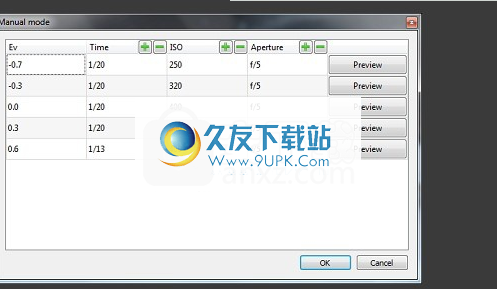
该测试证明,由于DOF小于两次拍摄之间的间隔,因此增加校正因子(从而增加两次拍摄之间的间隔)会导致部分软图像。因此,当所有镜头堆叠在一起时,聚焦区域不会重叠。
通常,正确的值应产生完全聚焦的图像,而双精度值应给出聚焦和未聚焦区域的规则图案。
找到正确的校正因子:
1)创并处理堆栈。如果看到聚焦和未聚焦区域的规则模式,则需要降低校正因子的值。减小其值,直到获得完全聚焦的结果图像。
2)将校正系数加倍。然后创建并处理堆栈。如果没有以规则的方式看到聚焦区域和聚焦区域,则需要增加校正系数的值。执行此操作,直到看到此模式。该过程完成后,将值除以2。
设置包围曝光参数

您可以在Helicon Remote中使用自动或手动包围模式。
自动包围曝光
将相机设置为手动曝光模式。
定义拍摄数量(“拍摄”,“曝光包围”控件)。
定义镜头之间的曝光偏移(1 / 2、1 / 3等)(“步进”,“包围曝光”控件)。
选择包围曝光模式,它将设置要更改的参数的优先级以更改曝光(智能模式(默认))-将增加曝光时间以增加曝光值,并减小ISO值以减小其值。模式-此程序将与ISO一起使用,并且只有在达到极值时才必须更改曝光时间。时间之后,ISO选项将基于相同的原理。)
手动曝光包围
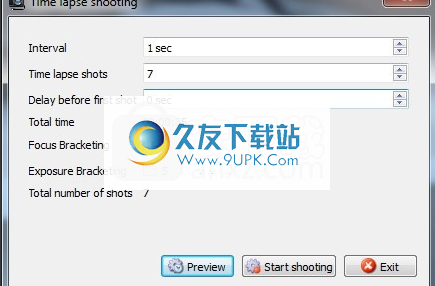
将相机设置为手动曝光模式。
定义拍摄数量(“拍摄”,“曝光包围”控件)。
单击手动曝光模式按钮。将出现手动曝光模式下的对话框。您可以在此处设置每次拍摄的曝光偏移,快门速度,ISO和光圈。
要将列的值增加/减少相同的值,请使用“加号”和“减号”按钮。要更改值,请单击该单元格,然后从下拉列表中选择一个值。
我们建议您不要更改光圈,因为背景的模糊程度会有所不同(因为光圈不同),这可能会破坏焦点堆叠的结果。
Helicon Remote的延时拍摄
延时拍摄是指每隔几秒钟,几分钟或几小时自动从相机拍摄一张照片。
为什么你为什么要这样做?如果对象随时间变化,则可能需要捕获其不同阶段,然后将镜头组合成电影。例如,您可以捕获花蕾开口,成熟果实,繁忙街道上的交通
一天或任何适合您的幻想。
主要延时摄影的主要限制是相机电池的寿命。要增加此比例,请在拍摄过程中关闭实时显示:文件→首选项→拍摄→在拍摄过程中激活实时显示:否。对于尼康相机,还必须将镜头设置为手动对焦模式(MF)。如果尽管进行了设置,佳能相机仍然打开了LiveView,请将镜头设置为手动对焦模式(MF)。
开始要开始定时摄影,请按工具栏上的定时按钮。

时间流逝窗口将出现:

设置定时拍摄的数量,它们之间的时间间隔以秒为单位;如果需要,您可以按指定的时间间隔拍摄第一张照片。
使用Helicon Remote,您可以将延时摄影与焦点堆叠和包围曝光结合起来。要启用此复杂的包围模式,请选中相关复选框。
预览选项可让您拍照,图像将立即在默认图像查看器中打开。它不会保存到磁盘。
使用镜像锁(MLU)
IconHelicon Remote会检测佳能相机的MLU模式(请参见状态栏)并做出相应的响应。尼康相机有两种不同的设置:反光镜锁定(Mup)拍摄模式和曝光延迟。 Helicon Remote并不表示曝光延迟,但可以。 Mup模式对Helicon Remote无效。它的工作方式类似于常规的单幅拍摄模式。
要在佳能相机上使用MLU,只需在相机设置中找到并激活MLU模式(或相机前面的闪光灯)。在Helicon Remote的首选项中,可以设置MLU模式的延迟:文件→首选项→拍摄→佳能→MLU模式延迟。此延迟会使相机在举起反光镜后保持静止。相机晃动的次数越少,图像将越清晰。
IconHelicon Remote应该会检测您何时在摄像机设置中激活MLU。您可以在程序栏底部的状态栏左侧检查MLU激活。 (它将显示为“ MLU:开”或“ MLU:关”。)
使用自动对焦功能
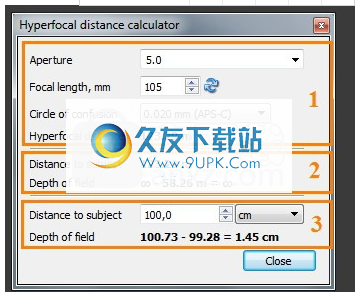
您可以使用此功能聚焦于主体的最近或最远的部分。单击要聚焦的区域,相机镜头将自动聚焦。
典型的工作流程是:
自动聚焦到最近的点并保存。
使用Helicon Remote的箭头键将焦点移到最远的点并保存。
注意:使用自动聚焦功能后,所有先前保存的对焦点将被重置,因为如果使用自动聚焦,镜头将无法将有关两个端点之间的聚焦步数的信息发送到Helicon Remote。如果使用箭头键从一个焦点移动到另一个焦点,Helicon Remote只能获得两个端点之间的焦点步数。
IconHelicon Remote等待特定的秒数以使镜头对焦;默认值为五秒。对于佳能相机,您可以在主菜单的首选项中更改此设置:文件→首选项→拍摄→佳能→自动对焦时间。
闪拍摄
如果使用的佳能相机带有非佳能闪光灯,则在拍摄过程中必须关闭实时取景以使闪光灯闪光。您可以通过以下方法在首选项中进行设置:文件→首选项→拍摄→拍摄时激活实时取景:否。
使用相机功能
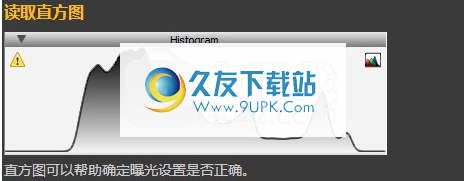
此功能使您可以手动拍摄堆栈:聚焦于一个点,拍摄,再次聚焦,拍摄另一张照片等。请注意,还必须考虑包围参数。如果对焦和曝光包围处于活动状态,相机将拍摄几张照片。
连接到网络摄像机
IconHelicon Remote可以通过网络/ Wi-Fi连接到相机。设置过程非常复杂。在这里,您将找到包含菜单屏幕截图的分步说明。
超焦点计算器
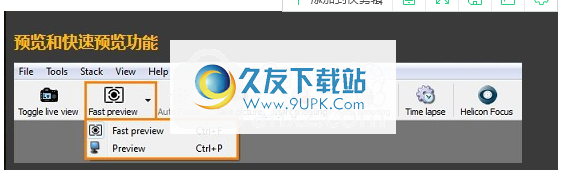
对于聚焦在无限远处的镜头,超焦距是所有物体都可以接受的清晰且清晰的距离。超焦点计算器包含三个块。首先,最上面的一个计算当前镜头在当前拍摄条件下的超焦距;第二个允许您定义该距离处的景深;第三个让您知道特定距离处的景深。景深显示为距离范围和绝对值。
要使用计算器,请进入主菜单→工具→超焦点计算器。
-尽管您可以手动更改它们,并查看超焦距如何变化,但光圈,焦距和混沌圆会自动定义。请参阅第一个块底部的计算结果。
-在下一个块中,您将看到当前超焦距的景深;
-在最后一块
,您可以输入到被摄物体的距离并找到该距离处的景深。
读取直方图
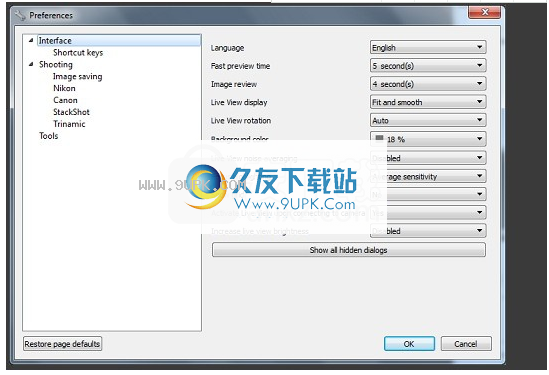
直方图可以帮助确定曝光设置是否正确。
水平轴表示可以更改像素亮度的范围(0到255)。这是数字图像的动态范围。垂直轴表示具有给定亮度的像素数。直方图的左侧是暗像素,右侧是亮像素。
因此,如果左侧有一个“山坡”而右侧没有任何东西,则可能意味着图像曝光不足,反之亦然。
请注意,直方图基于实时显示图像,但是实时显示图像通常不使用与镜头相同的曝光设置。我们建议您使用“快速预览”或“预览”功能进行一些测试,以检查曝光设置。
自定义即时取景
DODOF预览复选框控制光圈。如果未启用此功能,则无论相机设置中的光圈值如何,相机都将使用最宽的光圈产生实时显示图像。启用DOF预览以设置实时显示模式的实际光圈。 DOF预览仅适用于佳能相机,并且仅当实时取景不在曝光模拟模式下时才可用。
高亮区域工具可帮助您查看当前感兴趣的区域。您可以在首选项中更改焦点突出显示的灵敏度。
您可以在“首选项”中打开和关闭实时显示的网格线。网格线有助于合成并保持照片中的水平线和垂直元素笔直。
消除要从实时显示中消除噪声,您可以激活“首选项”中的“噪声平均”功能。这样可以得到更清晰的图像和更精确的聚焦。
查看要查看曝光过度的区域,可以通过单击直方图左上角的警告三角形按钮来激活曝光过度的区域突出显示
唉。如果您的相机处于曝光模拟模式,您将在实时取景图像上看到有关当前曝光设置的曝光警告。如果禁用了曝光模拟(对于佳能相机)或不可用(对于尼康相机),则可以使用快速预览功能查看当前曝光设置的曝光警告。
曝光模拟功能试图显示所选曝光设置的预期结果;大多数佳能相机都具有此功能。
预览和快速预览功能

之前在拍摄堆叠之前,请使用以下功能评估曝光设置。
的预览和快速预览之间的区别在于图像的显示方式。
快速预览将采用JPEG(根据“预览质量”设置的大小,通常为高质量,或者为高质量),然后在Helicon Remote中将其打开几秒钟。您可以在首选项中设置预览时间:文件→首选项→界面首选项→快速预览时间。快速预览可让您放大以查看图像的精细细节。左键单击(或在Android上单击)放大,然后单击或再次单击以返回原始大小。您可以在Android上使用鼠标滚轮或捏合手势来逐渐放大和缩小。
预览以与相机设置相同的质量级别拍摄图像,并在默认图像查看器中将其打开。
如何寻找图片
有在“首选项”对话框中,有一组称为“图像保存”的设置(“文件”→“首选项”或CTRL + ALT + P),用于定义拍摄后图像的保存位置。您可以选择是将它们移动到计算机上,还是将它们从相机中删除以获取RAW,JPEG图像和视频文件,以及将它们复制到计算机中还是留在相机中。
您也可以选择要保存图像的文件夹(图像文件夹)。在主程序中,您可以在左下角看到当前图像文件夹的名称。如果单击它,该文件夹将在默认系统文件管理器(Explorer / Finder)中打开。
如何将图像保存到相机的存储卡
对于大多数相机,您只需要打开“首选项”对话框(文件→首选项或CTRL + ALT + P),找到一组称为“图像保存”的设置,并设置为在拍摄后下载JPEG图像。下载RAW图像和下载的值。录制到“驻留在相机中”或“复制到计算机”后录制的动画(图像将同时保存在相机存储卡和计算机硬盘驱动器中)
如果您的相机是尼康D90 / D300 / D700 / D3 / D3s / D5000,则只有在镜头设置为手动对焦模式并且首选项设置为文件→首选项→拍摄→激活即时取景时,您才能保存到存储卡。 Helicon Remote设置为“否”。这意味着您无法通过驱动相机的镜头进行包围并将图像保存到这些相机的存储卡中。
第一选择
接口
语言更改界面语言。
快速预览时间确定快速预览图片将在屏幕上停留多少秒。
图片查看确定拍摄新图像后新图像将在屏幕上停留多少秒。
实时取景旋转为了方便起见,旋转或镜像实时取景图像。
背景颜色确定实时显示图像后面的背景颜色。
实时取景平均噪声打开/关闭实时取景的平均噪声。噪声平均可以产生更清晰的图像并更准确地聚焦。
突出显会影响“突出显示关键区域”的功能。如果设置为“低感光度”,则仅突出显示对比度最高的几个区域;如果设置为“中等感光度”,则还可以突出显示对比度较低的区域。 “高灵敏度”甚至可以检测出精细的图像特征,但是容易受到噪声的影响。
显示网格实时打开/关闭网格线。
激活在连接相机后激活实时取景如果您不希望在连接相机时出现实时取景,请将其设置为“否”。激活实时显示需要花费几秒钟,这可能会降低您的生产率。
增加实时显示亮度增加实时显示亮度以在黑暗的拍摄条件下更好地查看图像。默认禁用。
软件特色:
Helicon Remote是用于栓系射击的软件程序。它的主要目的是自动捕获一堆部分聚焦的图像,然后可以使用Helicon Focus将其融合为完全聚焦的图像。
IconHelicon Remote可以自动执行拍摄此类堆栈的大部分过程:一旦设置了参数,程序就会进行拍摄。它还可以帮助您设置正确的参数,即可以帮助您计算所需镜头的数量以及它们之间的聚焦步数。
IconHelicon Remote可以将对焦和曝光包围组合在一起。对于包围,您可以指定所需的拍摄张数和曝光补偿步骤之间的间隔(2 Ev,1 Ev,1/2 Ev或1/3 Ev)。这意味着您不限于大多数相机提供的-2Ev- + 2Ev范围。
IconHelicon Remote还可结合对焦和曝光包围自动进行定时拍摄。您可以将相机设置为堆叠或以固定间隔拍摄一次(可以指定)。
IconHelicon Remote可以控制Trinamic步进电机并移动StackShot宏轨道。两者都是外部设备,都可以以0.01毫米的最小步长调整相机的位置,从而可以拍摄小物体
安装步骤:
1.有需要的用户可以单击本网站上提供的下载路径下载相应的程序安装包
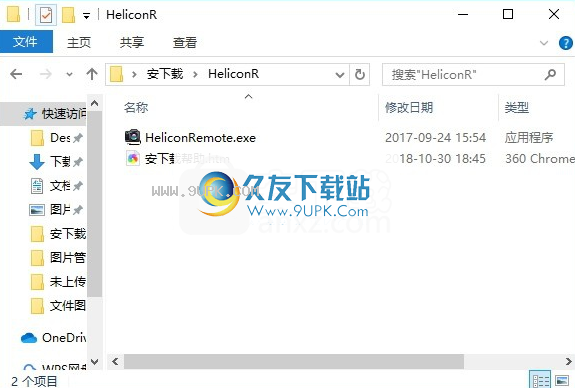
2.通过解压缩功能打开压缩包,找到主程序,双击要安装的主程序,然后单击下一步按钮。
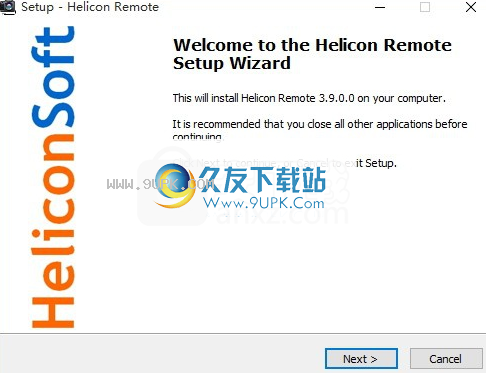
3,您需要完全同意上述协议的所有条款才能继续安装应用程序,如果没有异议,请单击“同意”按钮
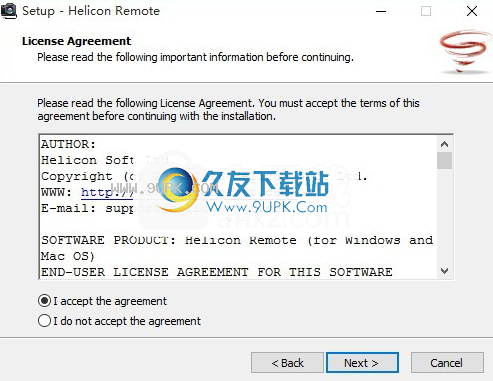
4.用户可以根据需要单击浏览按钮更改应用程序的安装路径。
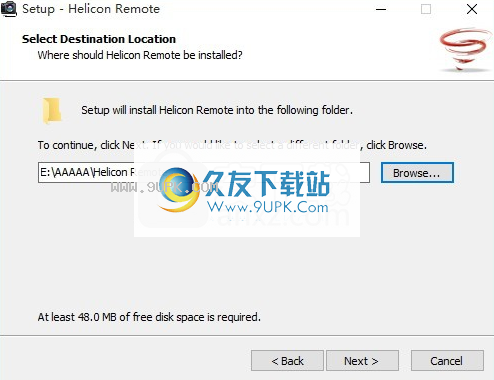
5.快捷键选择可以根据自己的需要选择,也可以选择不创建
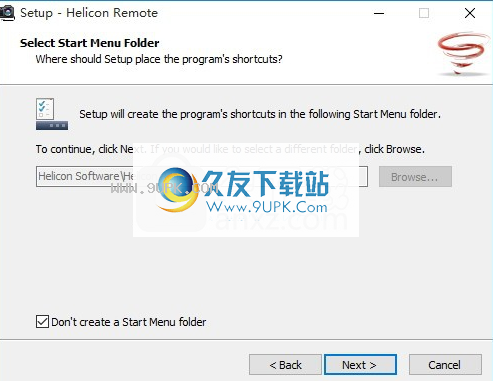
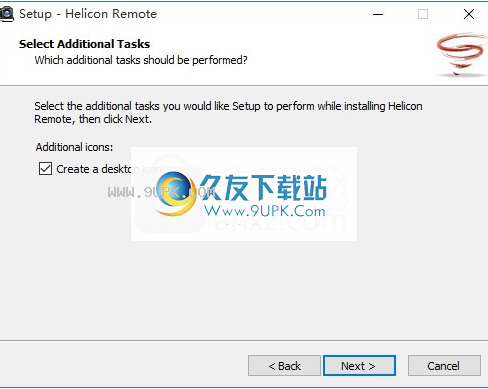
6.现在,您可以安装主程序了。单击“安装”按钮开始安装,或单击“上一步”按钮重新输入安装信息
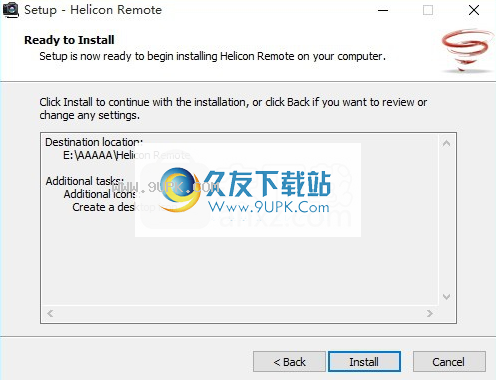
7,等待应用程序安装进度栏加载,需要等待一段时间
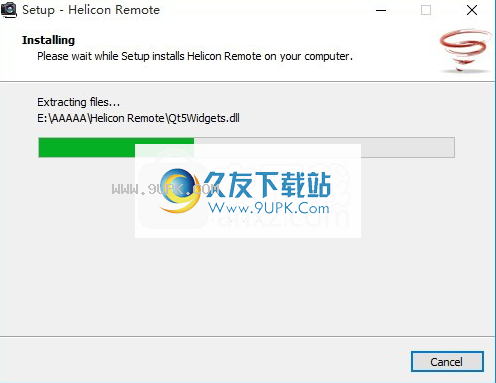
8.根据提示单击“安装”,弹出程序安装完成界面,单击“完成”按钮。







 加查天使gacha angel
加查天使gacha angel 加查雪2023最新版本
加查雪2023最新版本 加查性感版2023
加查性感版2023![SoftSkin Photo Makeup Free[照片美化工具] 2.3 汉化注册版](http://pic.9upk.com/soft/UploadPic/2015-10/201510913221252976.gif) SoftSkin Photo Makeup是一款功能强大、便捷实用的照片美化软件,该软件可以帮助用户消除照片上的缺陷和瑕疵,最大化的美化心仪的照片。此款软件是官方原生支持简体中文,软件已注册,解压就可以使用。
功能介绍:
软...
SoftSkin Photo Makeup是一款功能强大、便捷实用的照片美化软件,该软件可以帮助用户消除照片上的缺陷和瑕疵,最大化的美化心仪的照片。此款软件是官方原生支持简体中文,软件已注册,解压就可以使用。
功能介绍:
软... ![LED显示屏编辑软件[LedshowTV多媒体演播器] v1.5.9.14 免费最新版](http://pic.9upk.com/soft/UploadPic/2015-10/201510128314827866.gif) LedshowTV2015(LED显示屏编辑软件)是BX-V全系列LED显示屏专用图文编辑软件,支持各类屏,丰富的节目管理功能。强大的素材编辑工具、高效的通讯数据压缩、新颖的炫彩魔幻边框、先进的背景叠加技术、便捷的文字动画编辑和...
LedshowTV2015(LED显示屏编辑软件)是BX-V全系列LED显示屏专用图文编辑软件,支持各类屏,丰富的节目管理功能。强大的素材编辑工具、高效的通讯数据压缩、新颖的炫彩魔幻边框、先进的背景叠加技术、便捷的文字动画编辑和... ![金馆长表情生成器2015[金馆长表情制作器] V1.0 绿色版](http://pic.9upk.com/soft/UploadPic/2015-10/201510151344747670.gif) 金馆长表情生成器2015是一款非常实用有趣的金馆长系列表情快速制作软件。这款金馆长表情生成器最新版内置近200款金馆长图片,还可以自定义文字内容、颜色,让你制作的出来表情更加生动搞笑。
使用说明:
打开软件后...
金馆长表情生成器2015是一款非常实用有趣的金馆长系列表情快速制作软件。这款金馆长表情生成器最新版内置近200款金馆长图片,还可以自定义文字内容、颜色,让你制作的出来表情更加生动搞笑。
使用说明:
打开软件后... ![信儿注释水印[源码注释软件] v1.1.0 绿色最新版](http://pic.9upk.com/soft/UploadPic/2015-10/2015102013201686632.gif) 信儿注释水印是由信儿工作室推出的一款绿色免费的源码注释软件,使用这款软件可以帮助用户快速去除全部注释和添加版权类注释信息,更重要的是该软件支持批量操作,这样一来你的工作效率可以得到很大的提高,非常的专业...
信儿注释水印是由信儿工作室推出的一款绿色免费的源码注释软件,使用这款软件可以帮助用户快速去除全部注释和添加版权类注释信息,更重要的是该软件支持批量操作,这样一来你的工作效率可以得到很大的提高,非常的专业... ![百度魔图美图电脑版[百度魔图pk明星脸] 3.6.7 官方版](http://pic.9upk.com/soft/UploadPic/2015-10/2015102114575256824.gif) 百度魔图电脑版是通过一款安卓模拟器来实现在电脑上使用百度魔图的,这是一款好玩易用的掌上美图工具,它致力于提供手机上图片拍摄、美化、分享和云端相册的一站式图片服务。
安装方法:
1、解压压缩包
2、直接运行"百度...
百度魔图电脑版是通过一款安卓模拟器来实现在电脑上使用百度魔图的,这是一款好玩易用的掌上美图工具,它致力于提供手机上图片拍摄、美化、分享和云端相册的一站式图片服务。
安装方法:
1、解压压缩包
2、直接运行"百度...  QQ2017
QQ2017 微信电脑版
微信电脑版 阿里旺旺
阿里旺旺 搜狗拼音
搜狗拼音 百度拼音
百度拼音 极品五笔
极品五笔 百度杀毒
百度杀毒 360杀毒
360杀毒 360安全卫士
360安全卫士 谷歌浏览器
谷歌浏览器 360浏览器
360浏览器 搜狗浏览器
搜狗浏览器 迅雷9
迅雷9 IDM下载器
IDM下载器 维棠flv
维棠flv 微软运行库
微软运行库 Winrar压缩
Winrar压缩 驱动精灵
驱动精灵